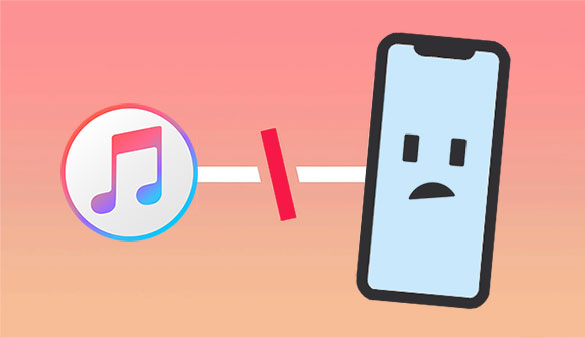[已修复] iTunes 无法识别您的 iPhone
众所周知,我们可以使用 iTunes 来备份和管理 iOS 设备上的数据。但前提是能够将 iPhone 连接到 iTunes。尽管这通常能够正常工作,但有时会出现 iTunes 无法识别 iPhone 的情况,这令人感到沮丧。如果 iTunes 无法检测到 iPhone,这意味着您无法进行任何操作。出现这个问题的原因可能有很多。但不要过于担心,就像大多数与 iTunes 相关的问题一样,这个问题也有解决办法。按照以下一系列解决方案,让 iTunes 重新识别您的 iPhone。
第一部分:为什么我的 iPhone 无法连接到 iTunes?
为什么我在 iTunes 上看不到我的 iPhone?iTunes 无法连接到 iPhone 的原因可以归结为两大类:硬件问题和软件问题。当我们知道问题的原因后,就可以找到相应的解决方案。
- 计算机未被信任。您需要在手机上信任这台计算机,iTunes 才能识别您的 iPhone。
- 故障的 USB 接口或数据线。
- iTunes 不是最新版本。过时的 iTunes 版本可能与您的 iPhone 系统不兼容。
- iPhone 和计算机上的软件故障。
- ...
第二部分:当 iTunes 无法识别 iPhone 时该怎么办(8 种修复方法)
“在 iTunes 上找不到我的 iPhone!”不要担心,以下是一些经过验证的方法,可以帮助您轻松解决这个问题。
1. 检查 USB 数据线和 USB 接口
故障的硬件会直接导致 iTunes 无法连接到新 iPhone 的问题。首先,确保您使用的是正版 USB 数据线。然后,拔下 Lightning 数据线,仔细检查是否有损坏的迹象。您也可以尝试更换另一根数据线,看看是否能够解决问题。此外,您还需要检查接口是否清洁。

2. 解锁 iPhone 并信任计算机
您需要确保在将 iPhone 插入计算机时,在手机主屏幕上选择了“信任”选项。否则,iTunes 将无法检测到您的 iPhone。如果您错过了这一步,可以尝试以下步骤:
- 将 iPhone 从计算机上断开连接,然后关闭计算机。
- 重新启动计算机,并再次使用 Lightning 数据线将 iPhone 插入这台计算机。
- 在 iPhone 屏幕上会弹出一个窗口,询问您是否信任这台计算机,点击“信任”。
- 现在,您的 iPhone 名称应该会在 iTunes 中显示。
顺便说一下,在执行上述步骤时,您需要解锁 iPhone。如果您因为忘记了解锁密码而无法点击“信任”,那么您可以前往另一个页面学习如何在不输入密码的情况下解锁 iPhone。
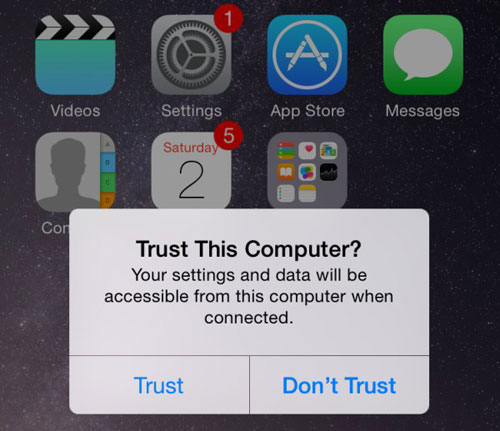
3. 重启 iPhone 和计算机
当您遇到任何问题时,重启设备是最值得尝试的事情。它基本上可以帮助修复一般的系统故障。以下是硬重启 iPhone 的步骤。
- iPhone 8 或更新版本:按下音量加键,然后快速松开。再次按下音量减键,然后快速松开。最后,长按侧边键几秒钟,直到看到苹果标志。
- iPhone 7/7 Plus:长按电源键和音量减键几秒钟,直到看到苹果标志。
- iPhone 6S 或更早版本:同时长按电源键和主页键几秒钟,直到看到苹果标志。
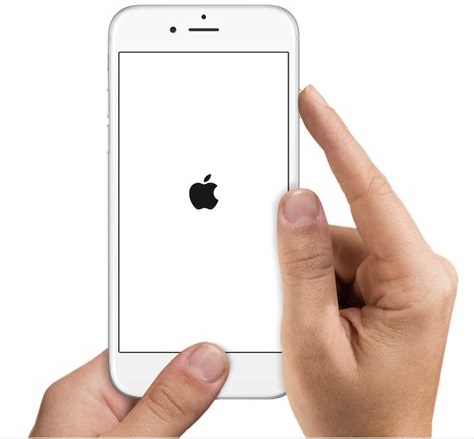
4. 更新您的 iPhone 和 iTunes
较旧的 iOS 和 iTunes 版本可能会存在一些导致 iTunes 无法检测到 iPhone 的问题。您可以将 iTunes 和 iOS 更新到最新版本。
- 更新 iPhone:前往“设置”>“通用”>“软件更新”,如果有新版本可用,请点击“下载并安装”。
- 更新 iTunes:在计算机上打开 iTunes > 从菜单栏中选择“帮助”> 选择“检查更新”。
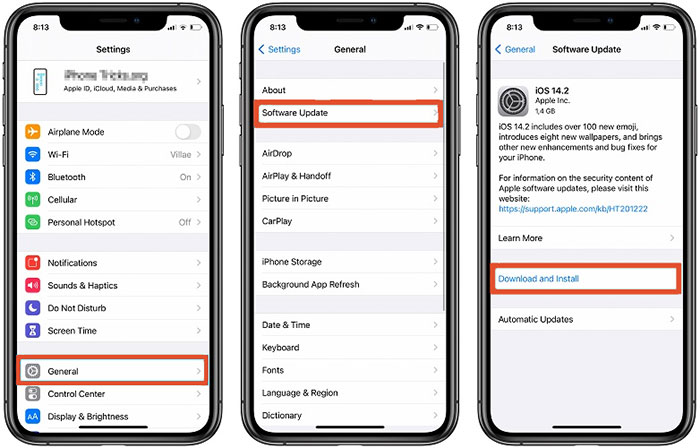
5. 卸载并重新安装 iTunes
如果 iTunes 无法识别 iPhone 是由 iTunes 内部故障引起的,那么可以通过卸载并重新安装 iTunes 来解决。担心卸载 iTunes 会丢失您的音乐和其他数据?不用担心,在正常情况下不会。如果您仍然担心,可以在卸载 iTunes 之前创建另一个 iPhone 备份。(无法在 Windows 10/11 上安装 iTunes?)
6. 检查并重新安装 Apple 的驱动程序
如果 Windows 上的 iTunes 无法识别 iPhone,很有可能是 Apple 的 Windows 驱动程序出了问题。您可以进入计算机管理器,在通用串行总线控制器下查找 Apple 移动设备 USB 驱动程序条目。如果该条目有一个黄色警告标志,那么您需要点击启用以修复它。如果无法修复,您也可以重新安装它。
- 进入 C:>“Program Files”>“Common Files”> Apple >“Mobile Device Support”> Drivers。
- 找到名为“usbaapl64.inf”或“usbaapl.inf”的文件,右键单击并选择“安装”以重新安装 Apple 的驱动程序。
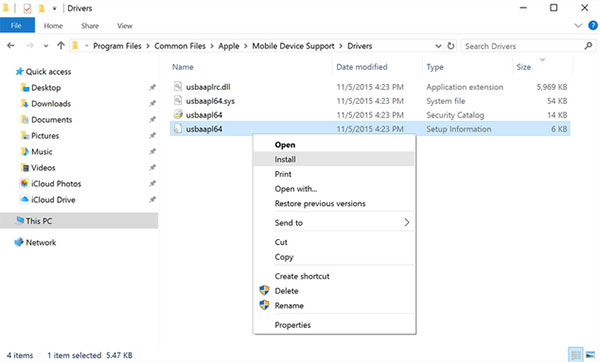
7. 暂时禁用安全软件
计算机上的防火墙和第三方安全软件可能会阻止 iTunes 与您的 iPhone 之间的连接。在您使用 iTunes 备份或还原 iPhone 时,最好暂时禁用防病毒软件和其他安全程序。
8. 联系 Apple 支持
如果上述任何解决方案都无法解决您的问题,您也可以前往 Apple iTunes 支持网站寻求帮助。该网站提供了许多有用的功能,包括一个知识库,用于回答用户的问题。您需要在您当地的 Apple Store 的天才吧预约。您可能喜欢:
- 修复 iTunes 在还原 iPhone 时卡在“准备还原”状态的 8 种方法
第三部分:如果 iTunes 无法识别 iPhone,如何将 iPhone 备份到电脑
按照上述方法操作后,我相信您不会再收到“iTunes 无法连接到 iPhone”的错误信息。然而,如果您已经受够了 iTunes 的问题,并想寻找一个 iTunes 替代品,那么我们推荐 iReaShare iPhone Manager。与 iTunes 相比,它提供了更灵活的功能,帮助您在不同情况下备份、还原、传输和管理 iOS 设备上的数据。
iReaShare iPhone Manager - 灵活备份 iPhone 的方式
- 一键将您的 iPhone 数据有选择性或完整地备份到电脑。
- 支持备份视频、照片、音乐、电子书、联系人、短信、笔记、Safari 书签、语音备忘录、播客、铃声、播放列表等。
- 您可以预览并从备份中将任何项目还原到任何 iOS 设备。
- 支持将 iPhone 备份到 iTunes,将电脑上的 iTunes 备份导入到您的设备,并从您的电脑中删除任何不需要的 iTunes 备份。
- 在备份和还原过程中不会丢失数据。
- 与 iPhone 16/15/14/13/12/11/X/8/7/6、iPod touch、iPad 等完美兼容。
如果 iTunes 无法识别 iPhone,如何备份 iPhone?
步骤 1: 连接 iPhone 到电脑在您的电脑上下载并安装 iReaShare iPhone Manager。通过闪电数据线将 iPhone 连接到电脑并启动软件。然后,它将自动检测连接的 iPhone。
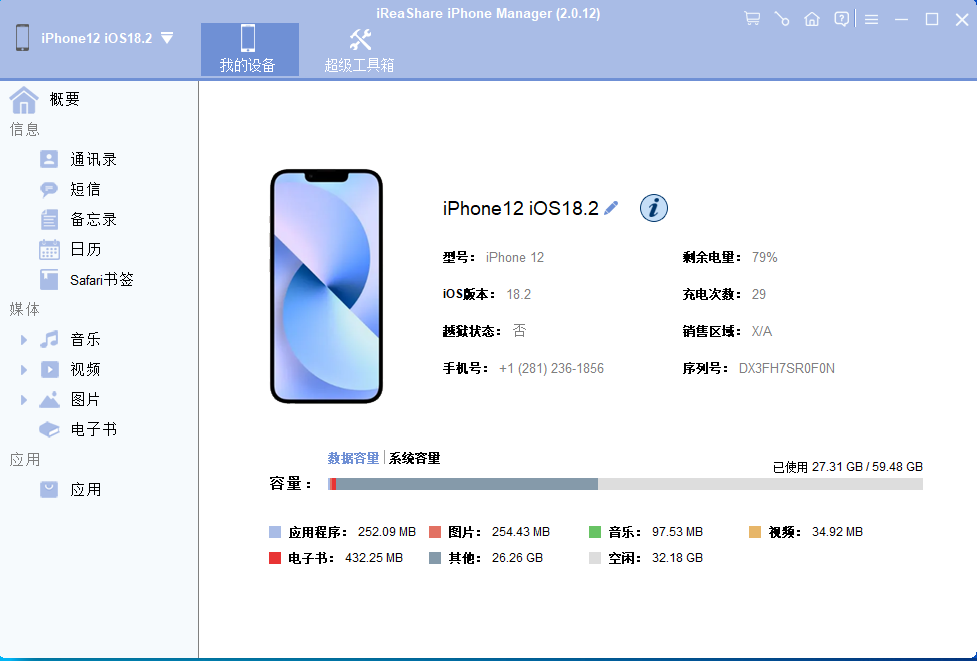
步骤 2: 扫描并选择您想要的文件在左侧窗口中会显示不同数据类型的列表。从这里,您可以预览并选择您想要备份的数据类型。
步骤 3: 开始备份您的 iPhone确定要备份的数据类型后,然后点击顶部菜单中的“导出”按钮。这将启动备份过程。请在操作过程中不要断开 iPhone 的连接。备份过程完成后,拔下 iPhone,您可以在电脑上随时查看您的 iPhone 备份。视频教程:
结尾
大多数苹果用户依赖 iTunes 来管理其 iOS 设备上的数据,因此 iTunes 无法识别 iPhone 的问题需要紧急解决。幸运的是,您可以在本教程中学习到几种解决此问题的方法。但如果问题仍然存在,那么您可以借助 iReaShare iPhone Manager 备份您的 iPhone、iPad 数据。借助它,您还可以享受更安全、更灵活的方式来管理您的 iOS 设备。